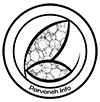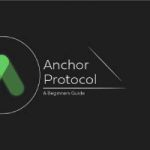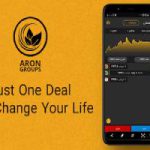راهنمای سایت تریدینگ ویو : تریدینگ ویو تنها یک پلتفرم بررسی نمودار نیست، شما میتوانید از رابط کاربری آن بهره برده و بهصورت مستقیم در بازار به معامله بپردازید، با هزاران معاملهگر در ارتباط باشید، ایدههای معاملاتی پیداکرده یا اسکرینرهایی را اجرا کنید. هر کاری را اراده کنید، تریدینگ ویو آن را انجام میدهد.
مطمئنم که به عنوان یک معاملهگر اینکه بیشترین استفاده را از پلتفرم معاملاتیتان ببرید بسیار ضروری است. هرچند هزاران وب سایت، اسکرینر و نرمافزار وجود دارند که انتخاب بهترین مورد از بین آنها میتواند بسیار وقتگیر باشد.
تریدینگ ویو چیست؟
تریدینگ ویو یک پلتفرم آنلاین معاملات و نمایش نمودار است که درعینحال به عنوان یک شبکه اجتماعی نیز عمل میکند. این پلتفرم درواقع یک پلتفرم پیشرفته بصری مالی است. این پلتفرم در سال ۲۰۱۱ عرضه شد و کمپانی آن در وسترویل اوهایو قرار دارد.
این پلتفرم یکی از متنوعترین و قدرتمندترین پلتفرمهای معاملاتی موجود است که تماماً بر پایه وب ساخته شده است. اگر میخواهید سطح معاملهگری خود را بالاتر ببرید، نیاز به ابزاری دارید که ابزارهایی پیشرفتهتر به شما ارائه کند.
از تریدینگ ویو میتوان برای معامله، بررسی نمودار و تحلیل سهام، جفت ارزهای بازار فارکس، شاخصها، بازار رمزارز و هر دارایی قابل معاملهای استفاده کرد.
تریدینگ ویو قابلیت شخصیسازی بالایی داشته و تجربه کاربری آن بسیار روان است. همچنین طراحی این وبسایت بسیار ریسپانسیو است. میتوان این نمودارها را در هر سیستمعامل (iOS، اندروید، ویندوز و لینوکس) و هر دستگاهی (iPad، تلفنهای هوشمند) مشاهده کرد.
چرا باید از تریدینگ ویو استفاده کنید؟
تریدینگ ویو یک پلتفرم بسیار موفق است. موفقیت تریدینگ ویو بسیار چشمگیر است. این پلتفرم امروزه میزبان بالغ بر ۹.۸ میلیون سرمایهگذار بوده و تا به حال بیش از ۴ میلیون ایده معاملاتی و بیش از ۲۵ میلیون نمودار پست شده است.براساس دادههای وب سایت similarweb.com، تریدینگ ویو پنجمین وب سایت پربازدید دنیا در زمینهٔ مالی است و ماهانه حدوداً ۹۲ میلیون بار از آن بازدید میشود.
چطور یک حساب کاربری در تریدینگ ویو افتتاح کنیم؟
اگر میخواهید یک حساب کاربری رایگان در تریدینگ ویو داشته باشید، روی این لینک «عضویت رایگان» کلیک کنید. البته در صفحه اصلی تریدینگ ویو، دکمهای مشابه عکس زیر مشاهده میکنید که میتوانید با استفاده از آن نیز پروسه افتتاح حساب کاربری را آغاز نمایید.
![]()
پس از کلیک کردن، تنها کاری که باید بکنید این است که اطلاعات مورد نیاز را وارد کرده و فرم ثبت نام را تکمیل کنید. این کار تنها در چند ثانیه انجام پذیر است. حساب کاربری رایگان تریدینگ ویو امکان دسترسی به ویژگیهای زیر را به شما میدهد:
- دسترسی به تمامی نمودارها و اندیکاتورها
- پوشش بیشتر بازارهای مالی در سرتاسر جهان
- ۱۲ نوع نمودار قابل شخصیسازی
- هشدار سمت سرور
- بیش از ۱۰۰ هزار اندیکاتور تکنیکال
- ۵۰+ ابزار طراحی هوشمند
- واچ لیست
- اسکرینرهای متنوع عالی
- تست و بررسی عملکرد استراتژی معاملاتی (Backtesting)
- تایم فریمهای روزانه، هفتگی و ماهانه
در استفاده از حساب رایگان در برخی مواقع با تبلیغات مواجه میشوید. این مورد «اگر شما یک کاربر دائمی نیستید» قابل قبول است. همچنین به خاطر داشته باشید که امکان استفاده از نسخه آزمایشی حساب pro، یک ماه است.
احتمالاً شما با ویژگیهایی که بالاتر به آنها اشاره کردیم احساس راحتی کرده و نیازی به آپگرید به حساب pro نداشته باشید. اما پس از مدتی شاید مایل باشید تا از شر تبلیغات خلاص شده و از امکانات حساب pro استفاده کنید. این کاری است که من انجام دادم، من هم اکنون یک حساب Pro با تمامی امکانات را در اختیار خود دارم.
برای خرید اکانت پرمیوم از این لینک خریداری کنید.
بخشهای مختلف پلتفرم معاملاتی تریدینگ ویو
پنجرهها و نوار ابزار تریدینگ ویو: کاربردهای اصلی این پلتفرم
اگر به تازگی کار با تریدینگ ویو را آغاز کردهاید ممکن است با دیدن پنجره اصلی و چینش کلی موجود در پلتفرم مقداری گیج شوید. در اینجا تعداد زیادی منو، آیکان، گزینههای متعدد و … مشاهده میشود:
جعبهابزار سمت چپ : ابزارهای رسم
در این منطقه شما یک سری از ابزارهای مهم مانند تنظیمات نشانگر، خط کش، ابزار text، فلشها، فیبوناچی و گن برگشتی و گسترشی (Fibonacci and Gann retracement and extensions) و تقریباً هرچیز دیگری که بخواهید به نمودار اضافه کنید را مشاهده مینمایید.
این جعبهابزار ۱۶ دکمه به شرح زیر دارد:
۱٫ پروفایل
اولین دکمه در سمت بالا، دکمه پروفایل است که به حساب شما و تنظیمات حساب شما، ایدههای منتشر شده و افرادی که دنبال میکنید متصل است.
همچنین با استفاده از این دکمه میتوانید از نمودار خارج شده و به لیست ایدههای معاملاتی منتشر شده توسط دیگر معاملهگران دسترسی پیدا کنید. همچنین در اینجا میتوانید به Help Center دسترسی داشته باشید.
۲٫ نشانگرها
در ادامه به نشانگرها میرسیم. در اینجا میتوانید انتخاب کنید که نشانگر شما باید به چه شکلی باشد. میتوانید این انتخاب را از بین ابزارهای crosshair، dot و arrow انجام دهید.
همچنین اگر قصد دارید موردی را از نمودار خود حذف کنید، از پاککن (eraser) کمک بگیرید.
۳٫ ابزارهای رسم خط روند
من از دکمه سوم استفاده زیادی میکنم. با استفاده از این دکمه میتوانید خطوط روند یا خطوط افقی مانند خطوط حمایت و مقاومت (Support and resistance) رسم کنید.
همچنین شما میتوانید از آن برای ترسیم فلشها، کانالهای موازی (Parallel channels)، کف و سقفهای هم سطح، روندهای رگرسیونی (regression trends) و انواع دیگری از دیگر خطوط از این بخش بهره ببرید.
۴٫ گن، فیبوناچی و ابزار چنگال
با استفاده از این ابزار به رسم چنگالها (pitchforks)، چنگال شیف (Schiff Pitchforks)، جعبههای گن (Gann Boxes)، مربعهای گن (Gann Squares)، بادبزن گن (Gann Fans)، فیبوناچی برگشتی و فیبوناچی گسترشی بپردازید.
همچنین شما میتوانید فیبوناچی دایرهای، فیبوناچی مارپیچی و حتی فیبوناچی مقاومت سرعت کمانی (Fib speed resistance arcs) را رسم کنید.
۵٫ قلمو و ابزارهای هندسی
با استفاده از این دکمه شما میتوانید یک قلمو را انتخاب کرده یا اشکال مختلفی مانند مستطیل، بیضی و مثلث را روی نمودار خود رسم کنید.
همچنین امکان استفاده از اشکال پیچیدهتر مانند polylines، curves، double curves و arcs نیز وجود دارد.
۶٫ ابزار یادداشت توضیحی
اضافه کردن متن به نمودار یک ویژگی مفید است و ممکن است تمایل داشته باشید که یکسری نکات یا نظرات را در کنار معاملات یا پوزیشنهای خود یادداشت نمایید.
امکان اضافه کردن نوشتههای راهنما (callouts) و برچسبهای ی (price labels) نیز وجود دارد. اگر میخواهید که متن شما حین جابجایی در نمودار، برسرجای خود ثابت بماند میتوانید از گزینه لنگر (anchored options) استفاده نمایید.
در این شما میتوانید نشانگرهای فلشی و پرچمها را پیدا کنید. استفاده از این موارد برای اشاره به یک عنصر خاص در نمودار یا مشخص کردن نقاط ورود و خروج از معاملات مناسب است.
۷٫ الگوها
الگوها معمولاً به استراتژیهای معاملاتی خاص مانند امواج الیوت (Elliott Waves)، الگوهای ABCD، الگوهای سروشانه (Head and shoulders pattern)، الگوهای مثلث (triangles) و یا حتی الگوهای Three drives ارتباط داده میشوند.
قدرت کامل تریدینگ ویو در اینجا کاملاً مشخص است زیرا آنها با تلاش زیاد توانستهاند چنین ابزارهای رسمی در پلتفرم خود ایجاد نمایند.
۸٫ پیشبینی و اندازه گیری
این ابزارها از محبوبترین ابزارهای موجود در تریدینگ ویو به شمار میآیند. نمایش پوزیشنهای خرید و فروش فوقالعاده است، به خصوص اگر قصد دارید تا آنها را با دیگر معاملهگران به اشتراک بگذارید.
در این ابزار سطح حد ضرر (stop loss)، حد سود (take profit) و نسبت ریسک به سود (risk to reward ratio – R:R) کاملاً مشخص میشوند. در اینجا یک پوزیشن خرید را مشاهده میکنید:
در این منو میتوانید تاریخ و محدوده حرکت را دنبال کرده و یا حتی جزئیات (معاملات) خود را طرحریزی کنید. محدوده تاریخی یا محدوده ی ابزارهایی بسیار مفید برای بررسی تغییرات و تحت نظرگیری معاملات شما میباشند.
برای Social trading، ابزارهای مذکور از محبوبترین ابزارها میباشند زیرا با ارائه نمایش بصری به شما در توضیح استراتژیها و بررسی نحوه عملکرد دیگران کمک شایانی میکند. من که تا به حال مشابه آنها را در پلتفرمی دیگر ندیدهام. تریدینگ ویو همچنین ابزارهایی مانند Ghost Feed و Bars Pattern را به این بخش افزوده است.
۹٫ آیکونها
امکان استفاده از صدها آیکان در نمودارها وجود دارد. حتماً کاتالوگ بزرگی که تریدینگ ویو تدارک دیده است را بررسی کنید. این ابزارها میتوانند نمودارهای شمارا واضحتر به تصویر بکشند.
۱۰٫ ابزار اندازهگیری
ابزار بعدی که به بررسی آن میپردازیم، خطکش است. با استفاده از این ابزار میتوان محدوده را به شکل درصد، میلههای ی یا قدر مطلقی اندازهگیری کرد. تنها کاری که باید برای استفاده از این ابزار انجام دهید، فشردن دکمه shift و کلیک برروی نمودار است.
۱۱٫ ابزار زوم
میتوانید از Zoom in و zoom out برای بررسی نقاط مدنظر در نمودار استفاده کنید.
۱۲٫ مگنت
کلیک برروی این آیکان شمارا وارد حالت مگنت میکند (magnet mode). این حالت به شما کمک میکند تا بتوانید عناصر مدنظر در نمودار را دقیقاً برروی نقطه دلخواه (مانند بستهشدن، پایینترین و بالاترین ثبت شده طی روز و یا بازشدن) قرار دهید. دو گزینه برای استفاده از حالت مگنت وجود دارد:
- مگنت ضعیف (weak magnet)
- مگنت قوی (strong magnet)
۱۳٫ باقی ماندن در حالت رسم
با کلیک بر این دکمه در حالت رسم (drawing mode) باقی میمانید. پس اگر از یک ابزار رسم استفاده کردید، با فشردن این آیکان دیگر نیازی نیست که دوباره به منوی مربوطه رفته و ابزار رسم را انتخاب نمایید.
۱۴٫ قفل تمامی ابزارهای ترسیمی
اگر بابت از بین رفتن و یا حرکت برخی از موارد رسم شده در نمودار نگران هستید، با کلیک بر این گزینه میتوانید مکان قرارگیری آنها روی نمودار را ثابت کنید.
۱۵٫ پنهان کردن / نمایش دادن ابزارهای ترسیمی
با یک کلیک بر این گزینه میتوانید تمامی موارد رسم شده و متون موجود در نمودار را پنهان کنید.
۱۶٫ برداشتن ابزارها یا اندیکاتورها
با استفاده از این ابزار میتوانید به سادگی ترسیمات، اندیکاتورها و یا هردوی آنها را از نمودار بردارید.
درخت اشیا (object tree)
این مورد یک ابزار کاربردی است. تنها کافیست روی نمودار کلیک راست کرده و روی گزینه object tree کلیک کنید. با کلیک بر این گزینه یک لیست از تمامی موارد موجود در نمودار شما به نمایش درمیآید (مانند اندیکاتورها، ترسیمات و …) که بسیار کاربردی است.
این مورد به شما اجازه میدهد که تنظیمات آنها را بهصورت جداگانه مورد تغییر قرار دهید. حتی میتوانید از این لیست برای پنهان کردن / حذف این موارد استفاده کنید.
پنجره اصلی : محدوده نمودار
اینجا مکانی است که نمودارهای شما به همراه اندیکاتورهایی که قصد استفاده از آنها را دارید، نمایان میگردند. شما میتوانید چینش کلی نمودار، رنگها و بسیاری از دیگر موارد را بنا به سلیقه خود تنظیم نمایید. برای شخصیسازی نحوه نمایش نمودارها، کلیک راست کنید .
در این منو، شما میتوانید نمودار خود را از اول تنظیم کرده (reset)، هشدار ی قرار دهید و یا وارد یک معامله شوید (البته اگر بروکرتان به تریدینگ ویو متصل باشد، امکان انجام این کار را پیدا میکنید.)
همچنین شما میتوانید تنظیمات نمودار خود را تغییر دهید. برای این منظور گزینه تنظیمات (setting) را انتخاب کنید.
به شما توصیه میکنیم که از ابزار Events در نمودار خود استفاده نمایید. این ابزار تاریخ و زمان تقسیم سود سهام (dividends)، تقسیم سهام و گزارشهای درآمد را مستقیماً روی نمودار شما به نمایش میگذارد. عالی است که به کمک این ویژگی میتوانید تأثیر این اخبار مهم را بر حرکات بررسی نمایید. زمان بیشتری را برای تنظیم نمودار خود صرف کنید. صرف این وقت کاملاً ارزشش را دارد.
جعبهابزار سمت راست : واچ لیستها و سوشیال تریدینگ
در اینجا شما میتوانید به جستجوی جفتارزها، سهام، شاخصها و یا رمزارزهایی که قصد بررسی آنها را دارید، بپردازید. همچنین در اینجاست که شما واچ لیستهای خود را تنظیم میکنید.
همچنین امکان استفاده از ابزارهای کاربردی دیگر مانند هشدارها، تقویمهای اقتصادی و تمامی ابزارهای اجتماعی موجود در پلتفرم تریدینگ ویو وجود دارد.
۱٫ بخش واچ لیست، جزئیات و اخبار
میتوانید واچ لیستها را در سمت راست مدیریت کنید. این ویژگی احتمالاً یکی از پرکاربردترین ویژگیهای موجود در تریدینگ ویو است که به شما اجازه میدهد تا برای شرایط مختلف، لیستهای متفاوتی تهیه کنید.
برای مثال میتوانید یک واچلیست برای باز کردن معاملات و یک واچ لیست برای در نظر داشتن ستاپهای احتمالی داشته باشید.
شایان ذکر است که شما تنها میتوانید ۱ واچ لیست با استفاده از حساب رایگان ایجاد کنید. برای استفاده از «بینهایت» واچ لیست، باید یک حساب pro تهیه نمایید.
برای اضافه کردن یک نماد به واچ لیست، نام آن را در باکس add symbol تایپ کنید. فراموش نکنید طبقهبندی نماد مدنظرتان را از لیست بالا انتخاب نمایید، زیرا در غیر این صورت تریدینگ ویو نمیتواند آن را پیدا کند.
در زیر باکس لیست میتوانید لیست جزئیات (Details box) را ببینید. در این باکس اطلاعات مفیدی در خصوص اوراق بهادار مورد نظر، بخشی که این اوراق به آن تعلق دارد و لوگوی شرکت و … را میتوانید مشاهده نمایید.
در پایین باکس جزئیات میتوانید به آخرین اخبار موجود در مورد اوراق بهادار مورد نظر دسترسی پیدا کنید. میتوانید با کلیک برروی دکمه فلش کوچک موجود در کنار تیتر اخبار، منابع خبری مورد علاقهتان را انتخاب کنید.
هشدارها
این دکمه، پنجرهای را باز میکند که شامل لیستی از تمامی هشدارهای قبلی و کنونی شماست. هشدارها اعلانیههایی هستند که زمانی به شما ارسال میشوند که شرایط تعیین شده برایشان در نمودار رخ داده باشد.
امکان ایجاد تغییرات زیادی در هشدارها وجود دارد. در ادامه نحوه ایجاد یک هشدار در تریدینگ ویو را با یکدیگر بررسی میکنیم.
پنجره دادهها
این پنجره اطلاعات و دادههایی دقیق در خصوص نماد مورد نظر شما میدهد. های OHLC (همان های چهارگانه باز و بسته شدن و بالاترین و پایینترین ثبت شده) ۷ درصد تغییرات، حجم معاملاتی و میانگین متحرک حجم معاملاتی.
هات لیست
هات لیستها محرکهای اصلی بازار را در خود جای دادهاند: حجمگیرها (Volume gainers)، بیشترین درصد تغییرات و … . این پنجره محل مناسبی برای تحت نظر گرفتن مقادیر بازاری است.
تقویم
در اینجا شما میتوانید تمامی اخبار اقتصادی و بیانیههای انجام شده را به ترتیب زمانی مشاهده کرده و دادههای قبل و بعد از این اخبار را با یکدیگر مقایسه کنید.
انحرافهای چشمگیر یکی از قدرتمندترین نشانههای نوسانی بودن بازار در بازار فارکس به شمار میآید.
ایدههای من
این بخش شامل لیستی از ایدههای معاملاتیای است که شما تا به اینجا منتشر کردهاید. برای اضافه کردن یک ایده معاملاتی، تنها لازم است روی دکمه + کلیک کنید.
این ایده معاملاتی میتواند تحلیل یا یک مطلب آموزشی هم باشد. شما میتوانید نمودار، برچسب و دسته بندی نیز به ایده معاملاتی خود اضافه کنید.
چتهای عمومی
لیستی از تمام ایدههای منتشر شده در مورد نماد مورد نظر را میتوانید مشاهده کنید. تنها کافیست گفت و گویی که مایلید آن را دنبال کنید (برای مثال: بحث در مورد طلا) را انتخاب کنید تا در بالای پنجره به شما نمایش داده شود.
چتهای خصوصی
پیامهای خصوصی را از این بخش بررسی کنید. هیچکسی جز شما نمیتواند به این پیامها دسترسی داشته باشد.
جریان ایدهها
این جریان تمامی ایدههای منتشره را به شما نمایش میدهد. میتوانید انتخاب کنید که تنها ایدههای افرادی که دنبال کردهاید را در این بخش مشاهده نمایید.
اگر شما بتوانید افرادی مناسب را پیداکرده و آنها را دنبال کنید، به منبعی ارزشمند از ایدههای معاملاتی دست مییابید. اما پیدا کردن چنین افرادی مقداری قلق دارد. شما باید با بررسی پروفایل افراد مشهور شروع کنید. برای انجام اینکار به صفحه اصلی تریدینگ ویو مراجعه نمایید.
اعلانات
اضافه شدن یک دنبال کننده جدید، تگ شدن شما در یک ایده یا گفتگو، کامنتها و لایکهای دیگران تماماً از طریق این بخش به شما اطلاع رسانی میشود.
پنل سفارشهای معاملاتی
اگر حسابتان در بروکر را به تریدینگ ویو متصل کردهاید، اینجا جاییست که میتواند پارامترهای ورودی به معامله را در آن پیدا کنید.
تریدینگ ویو دائماً در حال گسترش تعداد بروکرهای متصل به این سیستم است و در حال حاضر نیز برخی از بزرگترین بروکرهای موجود در دنیای معاملات به شکل کامل به تریدینگ ویو متصل شدهاند که از آنها میتوان به FXCM، OANDA، Tradestation، forex.com، Saxo، WH Selfinvest و CQG اشاره کرد.
عمق بازار (DOM)
اگر بروکر شما CGQ باشد و شما به تریدینگ ویو متصل شده باشید، ابزار عمق بازار به شما اجازه میدهد تا سطوح مشخص که دستورات معاملاتی خرید و فروش در آنها قرار داده شدهاند را مشاهده نمایید.
برخی از معاملهگران از ابزار عمق بازار که در برخی موارد دفترچه سفارشات (the order book) نیز نامیده میشود برای اسکلپ در بازار استفاده میکنند.
جعبهابزار بالای صفحه: تایم فریمها، نوع نمودار و چینش صفحه
جعبه ابزار بالایی جایی است که شما میتوانید تایمفریم نمودار، اندیکاتورها، تنظیم هشدار و ذخیره چینش صفحه را انجام دهید. همچنین در اینجا شما میتوانید نوع نموداری که مدنظر دارید را انتخاب نمایید.
نماد
این باکس شامل نمادی داراییای است که به آن نگاه میکنید. برای مثال AAPL نماد سهام شرکت Apple است.
برای جستجوی یک نماد مشخص، تنها لازم است نام آن را در باکس مربوطه جستجو نمایید. فراموش نکنید که پس از جستجو، نماد مورد نظر را از لیست انتخاب کنید.
تایم فریمها
انتخاب تایم فریم نمودار آسان است، تریدینگ ویو به شما لیست بزرگی از انتخابها را به شما میدهد. از ۱ ثانیه گرفته تا یک ماه.
نوع نمودار
حال شما میتوانید انتخاب کنید که از نمودار میلهای، خطی، کندلی، رنکو (Renko)، هیکن آشی (Heikin Ashi)، نقطه و رقم (Point and figure) … این قدرت تریدینگ ویو است!
مقایسه
این دکمه به شما اجازه میدهد تا نمودار یک دارایی دیگر را به نمودار خود «جهت مقایسه» اضافه نمایید. برای مثال میتوانید زمانی که سهام آمریکایی را بررسی میکنید، عملکرد شاخص SPY را نیز مشاهده کنید.
این به شما اجازه میدهد تا عملکرد سهم مدنظر و شاخص کلی را مشاهده کنید. دیگر شاخصهای در دسترس شاخص Dow 30، NASDAQ 100، Nikkei 225، FTSE 100 و DAX هستند. البته شما میتوانید هر نمادی را جهت مشاهده انتخاب نمایید.
اندیکاتورها
این دکمه قطعاً یکی از مهمترین دکمههای موجود است. برای اعمال یک اندیکاتور از میان بی شمار اندیکاتورهای موجود در پلتفرم تریدینگ ویو، دکمه زیر را فشار دهید.
![]()
اگر بر روی فلش موجود کلیک کنید، لیستی از محبوبترین اندیکاتورها را به شما نمایش خواهد داد. اما اگر روی دکمه کلیک کنید، میتوانید از بین ۶ دسته بندی کلی، اندیکاتور مورد نظر خود را انتخاب نمایید.
- مورد علاقهها: با روشن کردن ستاره کوچک موجود در کنار نام هر اندیکاتور، آن اندیکاتور به لیست اندیکاتورهای مورد علاقه اضافه میشود.
- Built-ins: این بخش شامل بیش از ۱۰۰ اندیکاتور است که به شکل پیشفرض در تریدینگ ویو قرار دارند.
- الگوهای کندلی: این بخش نسبتاً جدید شمارا در یافتن الگوهای معروف کندلی (الگوی پوشا، چکش، هارامیها، دوجیها، ستاره دنبالهدار) یاری میکند.
- کتابخانه عمومی: در این بخش اندیکاتورهایی را میبینید که توسط کاربران ساخته شده و در این کتابخانه قرار گرفتهاند. این اندیکاتورها برحسب تعداد لایکهای دریافتی، جایگاهی برای خود در لیست محبوبترینها دست و پا کردهاند
- My scripts: در این بخش شما میتوانید با استفاده از Pine editor، اندیکاتورهای مورد نظر خود را بسازید.
- Volume profile: برای دسترسی به این اندیکاتور به یک حساب pro نیاز دارید. این اندیکاتور هایی که بیشترین میزان معاملات در آن سطوح بوده است را به شما نمایش میدهد. این ابزار فوق العاده است و با اعمال آن روی صفحه، با چنین صحنهای مواجه خواهید شد.